Việc thường xuyên phải xử lý các công trình có địa hình không bằng phẳng hay đổ cát hoặc bê tông vào vùng trũng là những hoạt động thường thấy trong xây dựng. Việc này đòi hỏi người thực sự để tính được thì người thực hiện cần phải có kiến thức, kinh nghiệm và trải nghiệm thì mới có thể tính ra chính xác nhất.
Nhưng ở bài viết này, Vận Tải An Khang xin gửi tới quý khách 3 cách tính khối lượng san lấp mặt bằng với Excel, 3DMax và Autocad. Để hiểu hơn về cách tính cũng như phương pháp thực hiện cho từng loại thì xin quý khách hãy cùng chúng tôi đi qua bài viết nhé!
Contents
Tính khối lượng san lấp mặt bằng bằng Excel
Chúng ta sẽ đi tới phương pháp tính đầu tiên là phương pháp tính bằng Excel, phương pháp này phù hợp với các dự án quy mô nhỏ như nhà ở, kho xưởng với các thông số phổ biến.
Bước 1: Chuẩn bị dữ liệu
Dữ liệu có qua việc thu nhập: Diện tích từng ô lưới, độ cao thiết kế và độ cao hiện trạng.
Tạo bảng dữ liệu Excel: Mỗi ô lưới tương ứng với một hàng, các cột chứa thông tin về diện tích, độ cao, khối lượng…
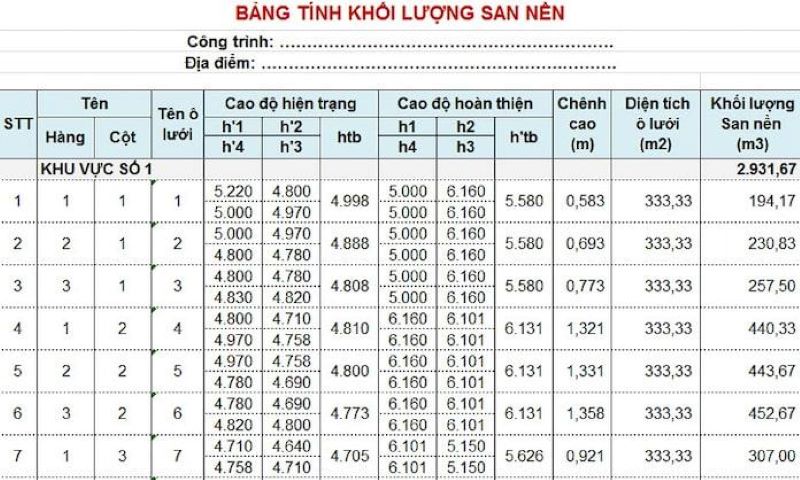
Điểm sơ qua cấu trúc của bảng tính trên
- Công trình: Tên của dự án đang hoặc cần xây dựng.
- Địa điểm: Nơi thực hiện công trình.
- STT: Số thứ tự của từng ô lưới.
- Hàng, Cột, Ô lưới: Xác định vị trí của từng ô lưới trên mặt bằng.
- Cao độ hiện trạng (h1, h2, h3, htb): Đo cao của mặt đất tại các góc của ô lưới và cao độ trung bình của ô.
- Cao độ hoàn thiện (h1, h2, h3, htb): Đo cao thiết kế của mặt đất sau khi san lấp tại các góc và cao độ trung bình.
- Chênh lệch cao độ (m): Hiệu số giữa cao độ hoàn thiện và cao độ hiện trạng.
- Diện tích (m2): Diện tích của mỗi ô lưới.
- Khối lượng san nền (m3): Khối lượng đất cần đào hoặc đắp cho mỗi ô lưới.
Bước 2: Cách tính khối lượng san nền
- Tính cao độ trung bình: Tính trung bình cộng của các cao độ tại các góc của ô lưới.
- Tính chênh lệch cao độ: Lấy cao độ hoàn thiện trung bình trừ đi cao độ hiện trạng trung bình.
- Tính khối lượng: Nhân diện tích ô lưới với chênh lệch cao độ.
Công thức tính khối lượng:
- Khối lượng = Diện tích ô * Chênh lệch cao độ
Ví dụ:
- Ô lưới số 1:
- Khối lượng = 333.33 m² * 0.583 m = 194.17 m³
Bước 3: Tổng hợp kết quả
- Khối lượng dương: Cần đắp thêm đất vào ô lưới đó.
- Khối lượng âm: Cần đào bớt đất đi.
- Tổng khối lượng: Cho biết tổng lượng đất cần đào hoặc đắp cho toàn bộ khu vực.
Tính khối lượng san lấp mặt bằng bằng 3Dmax
Sau khi đi qua công thức tính bằng Excel thì quý khách hãy cùng Vận Tải An Khang đi qua cách tính thứ hai là cách tính bằng 3DMax
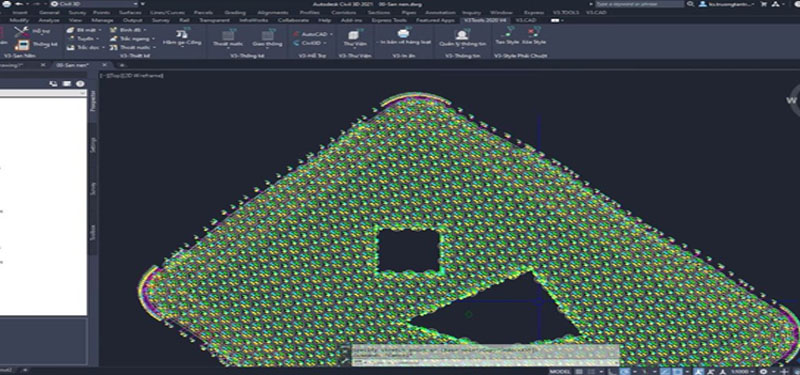
Để bắt đầu thì chúng ta cùng hiểu về khái niệm:
- Khối A: Sẽ là phần đại diện cho khối lượng đất hiện trạng.
- Khối B: Sẽ là phần đại diện cho khối lượng đất sau khi san lấp (theo thiết kế).
- Khối C: Sẽ là phần giao nhau giữa khối A và khối B, đại diện cho phần đất không cần đào cũng không cần đắp.
Bước 1: Tạo mặt lưới
- Mục đích: Phân chia khu vực san lấp thành các ô lưới nhỏ để tính toán chính xác hơn.
Bước 2: Tạo khối:
- Khối A: Tạo một khối thể hiện địa hình hiện trạng dựa trên dữ liệu đo đạc.
- Khối B: Tạo một khối thể hiện địa hình thiết kế dựa trên bản vẽ thiết kế.
Bước 3: Tính toán giao tuyến:
- Sử dụng Boolean: Công cụ này giúp tìm giao tuyến giữa hai khối. Kết quả sẽ là khối C.
- Vào menu Create > Compound Objects > Boolean.
Khối lượng cần đào: Lấy khối lượng của khối A trừ đi khối lượng của khối C.
Khối lượng cần đắp: Lấy khối lượng của khối B trừ đi khối lượng của khối C.
Trong đó nếu chỉ đào thì C = B; nếu chỉ đắp thì C = A
Bước 4: Sử dụng công thức tính thể tích
Công thức:
V = (h1 + h2 + h3) * S / 3
Áp dụng công thức tính thể tích của mỗi tam giác trên lưới rồi cộng khối lượng của 3 điểm A, B, C.
Trong đó:
- H1, h2, h3: Độ cao tại 3 đỉnh của tam giác đáy.
- S: Diện tích đáy của tam giác.
Tính khối lượng san lấp mặt bằng với phần mềm Autocad
Ngoài hai phương pháp trên, người kỹ sư có thể sử dụng thêm phương pháp tính khối lượng san lấp mặt bằng với Autocad. Phương pháp này có tính linh hoạt cao khi cho phép người dùng có thể tạo các mô hình 3D phức tạp và thực hiện các phép tính chính xác ( nếu các số được cho vào ban đầu là đúng ).
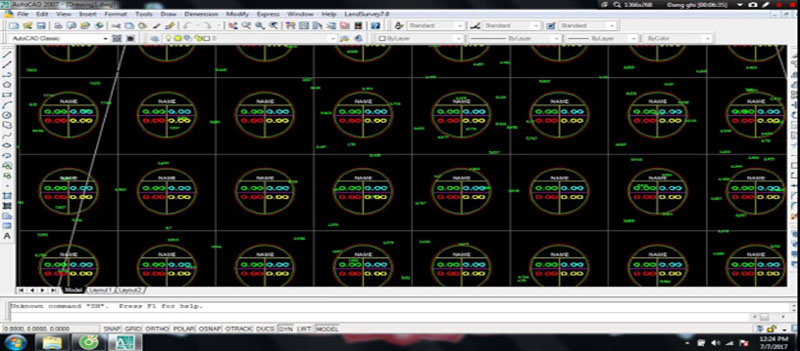
Bước 1: Chuẩn bị dữ liệu:
- Bản vẽ địa hình hiện trạng: Bao gồm các đường contour (đường đồng mức), điểm đo cao độ, và các thông tin về địa hình.
- Bản vẽ thiết kế: Bao gồm mặt bằng, mặt cắt, và các thông số về cao độ thiết kế.
Bước 2: Nhập dữ liệu vào AutoCAD:
- Tạo điểm: Nhập tọa độ và cao độ của các điểm đo vào AutoCAD.
- Tạo đường contour: Nối các điểm có cùng cao độ để tạo thành các đường contour.
- Tạo bề mặt: Sử dụng lệnh Surface để tạo bề mặt dựa trên các đường contour.
Bước 3: Tạo khối thể hiện địa hình:
- Khối hiện trạng: Tạo khối dựa trên bề mặt địa hình hiện trạng.
- Khối thiết kế: Tạo khối dựa trên bề mặt địa hình thiết kế.
Bước 4: Tính toán thể tích:
- Sử dụng lệnh Mass Properties: Chọn khối và sử dụng lệnh Mass Properties để tính toán thể tích của khối.
- Tính toán phần chênh lệch: Lấy thể tích của khối thiết kế trừ đi thể tích của khối hiện trạng để tính được khối lượng đất cần đào hoặc đắp.
>> Xem thêm: Quy trình san lấp mặt bằng của Vận Tải An Khang
Lưu ý khi tính toán khối lượng san nền mặt bằng
Dù là sử dụng phương pháp nào thì vẫn sẽ luôn có một số sai sót đến từ dữ liệu, người dùng hay phần mềm. Vì thế, để đảm bảo có thể hoạt động tốt nhất thì xin quý khách hãy điểm qua một số lưu ý quan trọng.
Về dữ liệu đầu vào: Độ chính xác của kết quả sẽ phụ thuộc vào dữ liệu đầu vào. Vì thế, quý khách cần xem xét lại để đảm bảo các dữ liệu đã trùng khớp và chính xác với mong muốn.
Đơn vị đo: Đảm bảo các dữ liệu đã được đưa về một đơn vị đo đồng nhất.
Kiểm tra kết quả: Dù là phương pháp nào thì việc kiểm tra luôn là bước quan trọng
Phần mềm: Đảm bảo phần mềm hoạt động trơn tru, nếu trong quá trình sử dụng có xảy ra lỗi thì nên làm lại.
Tóm lại, hy vọng qua bài viết về cách tính khối lượng san lấp mặt bằng với 3 phương pháp Excel, 3DMax, Autocad đã giúp quý khách chọn được cho mình một phương án phù hợp với bản thân.




